كيفية تصدير مقاطع MP4 على برنامج Davinci Resolve؟
يجد العديد من مستخدمي Davinci Resolve صعوبة في تصدير مقاطع فيديو MP4 باستخدام Davinci Resolve. لماذا يحدث هذا؟ كيف يمكنني السماح لـ Davinci Resolve بتصدير MP4؟ مع كل أسئلتك، استمر في القراءة وسنخبرك بالإجابات.
الجزء 1. كيفية تصدير Davinci Resolve إلى MP4
Davinci Resolve هي أداة تحرير فيديو قوية ومحترفة، تقدم العديد من الميزات التي يمتلكها معظم برامج تحرير الفيديو. نظرًا لأنه احترافي، فقد يكون من الصعب على بعض الأشخاص القدرة على تصدير فديوهاتDavinci Resolve بتنسيق MP4.
في الواقع، إنه سريع وسريع للقيام بذلك. لذا، مع Davinci Resolve ، كيفية تصدير MP4؟ هيا بنا نبدأ.
- الخطوة 1: قم بتشغيل Davinci Resolve في جهاز الكمبيوتر الخاص بك.
الخطوة 2: انقر فوق مشروع جديد، وأدخل اسمًا للمشروع الجديد.

الخطوة 3: قم باستيراد الفيديو الذي تريد تحويله، عن طريق النقر فوق علامة التبويب الوسائط في الأسفل.

الخطوة 4: يمكنك تعديل الفيديو الخاص بك كما يحلو لك. ما عليك سوى النقر فوق علامة التبويب " Edit " في الجزء السفلي ويمكنك إضافة تأثيرات بصرية والمزيد.

الخطوة 5: انقر فوق علامة التبويب Deliver في الأسفل، وسيظهر لك هذا الإعدادات لتصدير الفيديو الخاص بك.

الخطوة 6: حرك الماوس إلى الزاوية اليسرى العليا، وسترى أن Custom محددًا بشكل افتراضي. حدد المربع بجوار تصدير الفيديو.

الخطوة 7: من القائمة المنسدلة بجوار التنسيق، حدد MP4.
ملاحظة: إذا كنت لا ترى تنسيق MP4 أو أي تنسيق آخر تحتاجه، فانقر فوق النقاط الثلاث بجوار Render Settings ، وانقر فوق Create Additional Output ، وبعد ذلك سترى الإرشادات الخاصة بإضافة تنسيقات الإخراج المفضلة لديك.

الخطوة 8: قم بتخصيص إعدادات الإخراج الأخرى كما يحلو لك.
الخطوة 9: انقر فوق Add to Render Queue> Start Render.

ثم يبدأ Davinci Resolve في عرض الفيديو الخاص بك وتصديره.
إذا شعرت بالارتباك، أو لم تنجح هذه الطريقة معك، فلا داعي للقلق. لدينا حل آخر.
الجزء 2. كيفية تحرير MP4 وتصديره باستخدام HitPaw Edimakor
إذا كان Davinci Resolve أكثر تعقيدًا بالنسبة لك، فسيكون HitPaw Edimakor هو الخيار الأفضل لك.
HitPaw Edimakor هو أداة رائعة لتحرير الفيديو للمبتدئين. لا يمكنها تقديم الكثير من تأثيرات وميزات الفيديو فحسب، بل إنها تدعم أيضًا الكثير من التنسيقات الهامة وتصدر مقاطع فيديو MP4!
لتحرير وتصدير مقاطع فيديو MP4 باستخدام HitPaw Edimakor:
1. قم بتنزيل HitPaw Edimakor على جهاز الكمبيوتر الخاص بك، ثم قم بتثبيته وتشغيله.
2. انقر فوق علامة التبويب " Media " على اليسار، وقم باستيراد مقاطع الفيديو MP4 إلى البرنامج. سيعمل سحب ملفات الوسائط وإفلاتها في حاوية الوسائط أيضًا.

3. يمكنك أيضًا تعديل الفيديو الخاص بك إلى ما تريد. لإضافة مؤثرات صوتية، ما عليك سوى النقر فوق Sound option في عمود القائمة العلوي وستجد الكثير من التأثيرات. إلى جانب ذلك، يمكنك أيضًا إضافة ملصقات أو فلاتر أو الانتقال إلى مقاطع الفيديو الخاصة بك.

4. لتصدير الفيديو الخاص بك، انقر فوق الزر Export للحصول على فيديو MP4 الخاص بك.

هكذا تكون قد انتهيت. ستجد فيديو MP4 الذي تم تصديره في مسار الملف حيث حفظته.
الجزء 3. مقارنة Davinci Resolve و HitPaw Edimakor
ما زلت لا تملك أي فكرة عن البرنامج الذي تختاره عندما يتعلق الأمر بتصدير مقاطع فيديو MP4؟ قد يكون لديك فهم أفضل بعد قراءة التفاصيل أدناه.
| البرنامج | البرنامج | الايجابيات | السلبيات | الرخصة | السعر | الجمهور المستهدف |
|---|---|---|---|---|---|---|
| Davinci Resolve | Win, Mac, Linux | 1.ميزات غنية 2.سرعة المعالجة السريعة 3.العديد من التنسيقات والدقة. |
1.واجهة مستخدم صعبة بعض الشيء 2. ملف تثبيت كبير الحجم. 3. في بعض الأحيان يتعطل. |
DaVinci Resolve Studio 16 | $299 | المحترفين |
| HitPaw Edimakor | Win | 1. تصميم واجهة مستخدم بسيطة وواضحة 2. خيارات متعددة للادخال وتصدير مقاطع فيديو MP4. 3. ملف تثبيت صغير وخفيف الحجم. 4. سعر معقول |
1. تتطلب بعض الميزات نسخة مدفوعة 2. عدم وجود بعض الميزات الاحترافية |
مدى الحياة، 1 سنة، 1 شهر | $59.95, $39.95, $29.95 | المبتدئين |
خاتمة
ها أنت ذا. نأمل أن يكون هذا المقال مفيدًا إذا كنت تسعى للسماح لـ Davinci Resolve بتصدير مقاطع فيديو MP4. بالإضافة إلى ذلك، ستجد أيضًا دليلًا مفيدًا آخر لتصدير MP4 باستخدام HitPaw Edimakor.
أسئلة وأجوبة:
1. كيف يمكنني التصدير من Davinci Resolve إلى mp4؟
للتصدير من Davinci Resolve إلى MP4، يمكنك فقط النقر فوق Deliver من القائمة الموجودة في الأسفل، ثم تحديد تصدير Export Video > Choose MP4 as output format > Add to Render Queue > Start Rendering. وهذا سيساعد في تصدير ملفات MP4 الخاصة بك.
2. هل يمكن لـ DaVinci Resolve استخدام MP4؟
هل يمكن لـ DaVinci Resolve استخدام MP4؟
3. كيف يمكنني تصدير مقطع فيديو من DaVinci Resolve إلى YouTube؟
إذا كنت ترغب في تصدير مقطع فيديو من Davinci Resolve إلى YouTube ، فانقر فوق Deliver من القائمة في الأسفل، ثم سترى Custom محددًا بشكل افتراضي. انقر فوق الزر YouTube ضمن Render Settings (إعدادات العرض)، ثم اتبع الإرشادات التي تظهر على الشاشة لإنهاء التحميل.




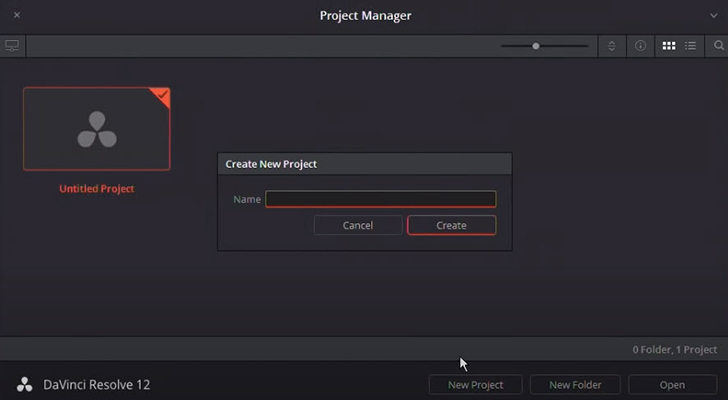
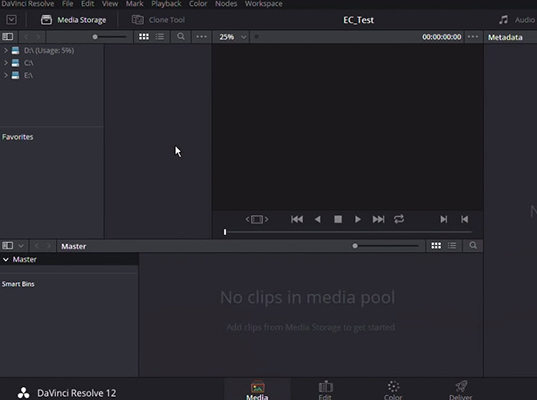
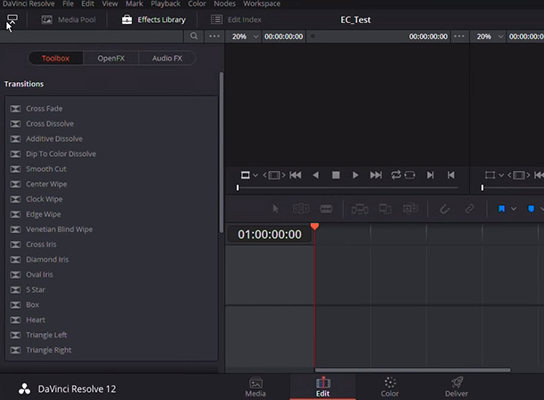

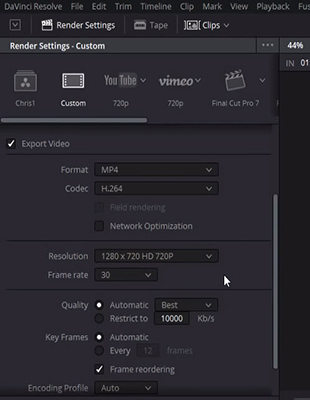
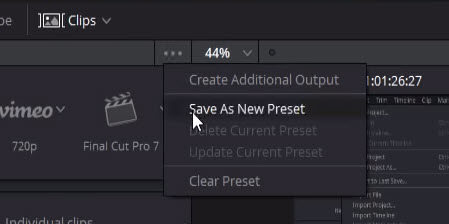
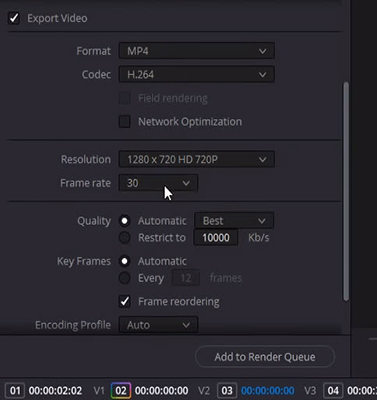

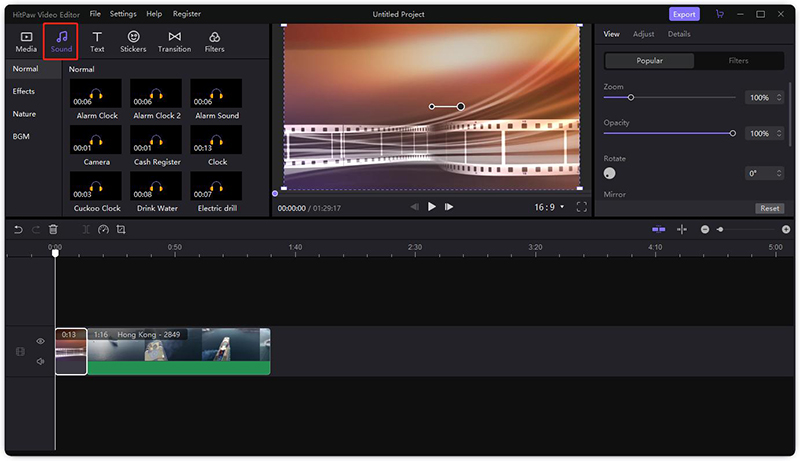
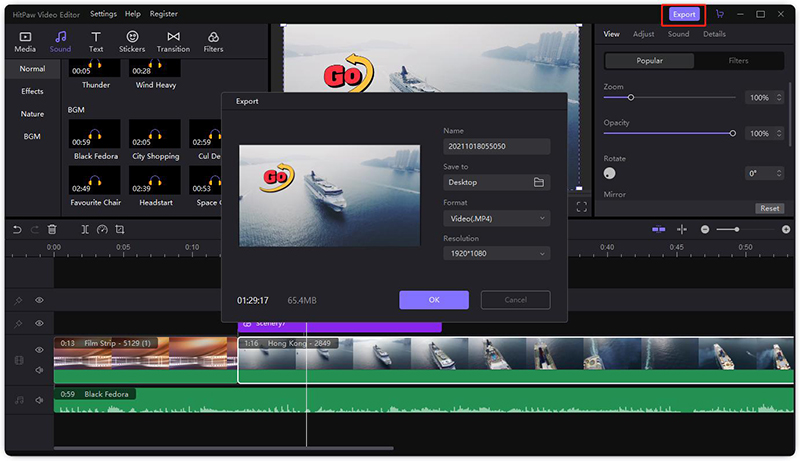



انضم إلى المناقشة وشارك بصوتك هنا
اترك تعليقا
قم بإنشاء تعليقك على مقالات HitPaw